- Forfatter Jason Gerald [email protected].
- Public 2023-12-16 11:30.
- Sist endret 2025-01-23 12:42.
Du kan bare bytte Pokemon mot andre spill som er i samme generasjon: Generasjon I - Rød, blå, grønn, gul Generasjon II - Gull, sølv, krystall Generasjon III - Ruby, Sapphire, Emerald, FireRed, LeafGreen Generasjon IV - Diamant, perle, platina, HeartGold, SoulSilver Generasjon V - Svart, hvit, svart 2, hvit 2 Generasjon VI - X, Y, Omega Ruby, Alpha Sapphire Graveler kan utvikle seg til Golem når det byttes. Du trenger noen som har et Pokémon -spill av samme generasjon som spillet ditt. Din venn må bytte Golem til deg etter at Graveler du byttet med dem har utviklet seg.
Steg
Metode 1 av 2: Innløsning av grusere
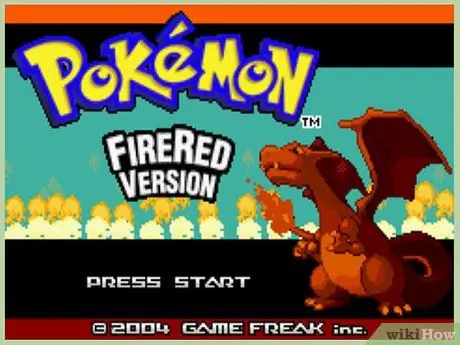
Trinn 1. Finn noen du kan bytte Pokémon med, eller bruk et Game Boy -sett med et annet Pokémon -spill for å bytte
Du må bytte din Graveler til noen som har et Pokémon -spill av samme generasjon. For eksempel kan du bytte Pokémon mellom Pokémon Red and Blue (Generation I) eller Diamond and Pearl (Generation III). Du kan ikke bytte Pokémon mellom Pokémon Blue og Pearl.
- Du kan ikke bruke DS til å bytte Pokémon mellom Generation III -spill. Dette er fordi DS ikke har en port for tilkobling av kabler.
- Hvis du spiller Pokémon med en emulator, er det en egen måte å gjøre det på.
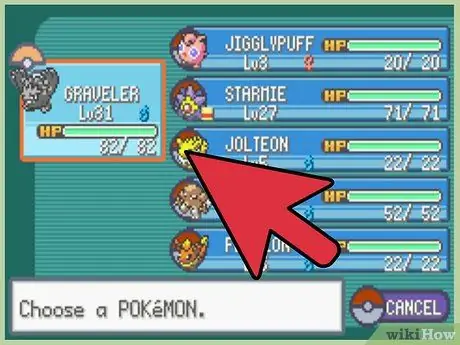
Trinn 2. Legg til Graveler i teamet
Dette er nødvendig når du vil handle Pokémon i generasjoner I til IV. I spillgenerasjon V og senere kan du velge alle Pokémon du har.
Sørg for at Graveler ikke lagrer Everstone. Everstone forhindrer at Pokémon utvikler seg
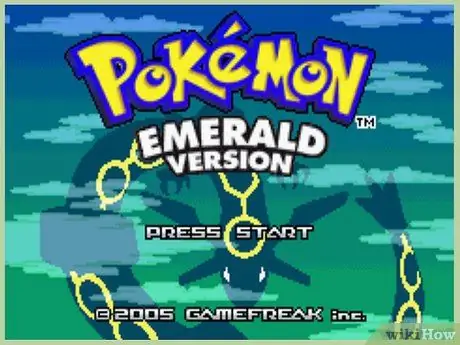
Trinn 3. Koble spillsystemet til andre systemer
Hvordan du kobler til spillsystemet er forskjellig, avhengig av hvilket system som brukes.
- Game Boy, Game Boy Color, Game Boy Advance - Bruk en tilkoblingskabel for å koble til to spillsystemer. Du kan ikke koble Game Boy til en annen versjon.
- Nintendo DS - Du kan koble systemet trådløst innen 9 meter. Generasjon 5 -spill kan også kobles til via infrarød som er installert direkte i spillkassen (kassett). Bruk C-Gear i spillet.
- Nintendo 3DS/2DS - Trykk på L og R -tastene, og velg deretter Player Search System. På denne måten kan du bytte Pokémon for det nærmeste spillsystemet. Du kan også koble enheten til internett og handle Pokémon online. Sørg for at vennen du bytter med vil returnere det utviklede Golem til deg.
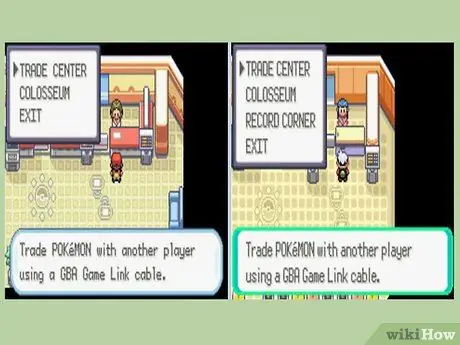
Trinn 4. Bytt Gravelers til vennene dine
Grusere vil umiddelbart utvikle seg til Golems når de byttes ut. Grusnivå vil ikke ha noen effekt.
Finn ut om vennene dine har Pokémon som også utvikler seg gjennom bytteprosessen. På den måten kan du få dem til å utvikle seg umiddelbart i en bytte. Pokémon som må byttes for å utvikle seg inkluderer Clamperl, Electabuzz, Feebas og mer
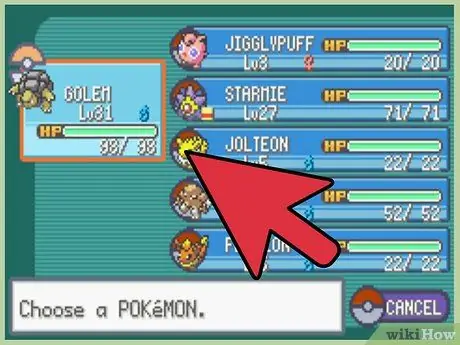
Trinn 5. Bytt Golem tilbake til deg
Det nylig utviklede golemet vil være i din venns spillsystem. Få Golems ved å be vennene dine om å bytte dem tilbake for deg.
Metode 2 av 2: Bruke emulatoren
Generasjon IV
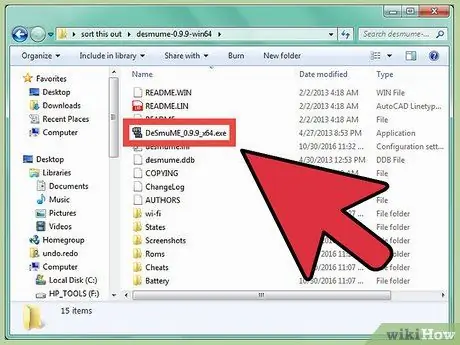
Trinn 1. Forstå prosessen
Siden det er umulig å bytte Pokémon via emulatorer, trenger du en annen løsning for din Graveler å utvikle seg (så vel som alle andre Pokémon som må byttes for å kunne utvikle seg). Hvis du spiller Pokémon Diamond, Pearl, Platinum, HeartGold eller SoulSilver, kan du bruke en løsning laget av en hacker som elsker Pokémon -spill som gjør Graveler til en Pokémon som utvikler seg når den når nivå 50. Denne metoden fungerer bare for USA versjoner av ROM -filer.
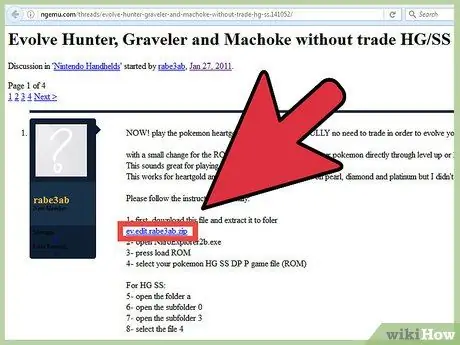
Trinn 2. Last ned ROM -editoren
Du må laste ned en tilpasset ROM -editor fra dette forumet. Følg lenken gitt øverst i det første innlegget i forumet for å laste ned redaktøren, og denne redaktøren er veldig liten. Ikke glem å pakke ut filen fra ZIP etter at du har lastet den ned.
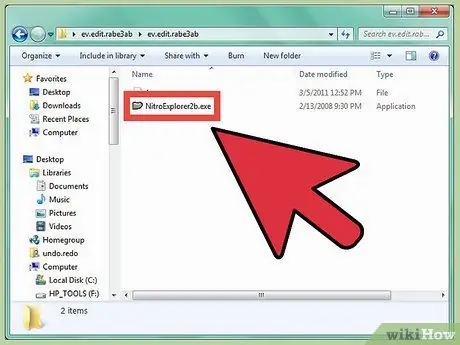
Trinn 3. Åpne redaktøren
Kjør NitroExplorer2b.exe for å starte redigeringsprogrammet. Du kan bli bedt om å installere. NET Framework -filene hvis datamaskinen ikke allerede har dem.
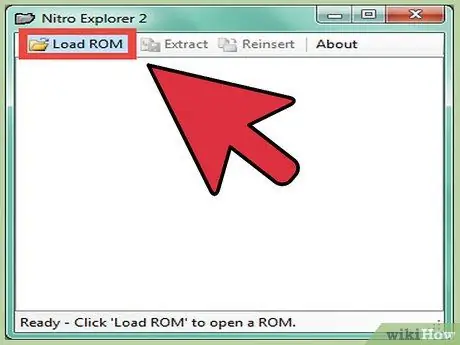
Trinn 4. Last inn ROM -filen
Trykk på "Load ROM" -knappen og finn din Pokémon ROM -fil.
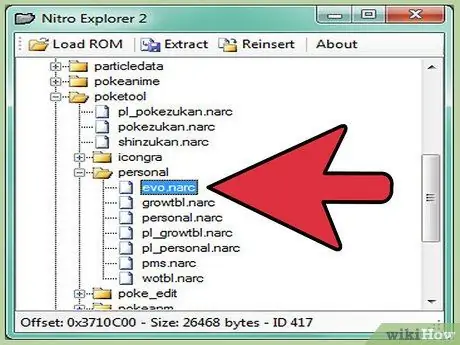
Trinn 5. Velg de nødvendige filene
Du må velge de nødvendige filene basert på spillet du vil konvertere:
- Diamant, perle og platina - Åpne "poketool" -katalogen, og åpne deretter den "personlige" katalogen. Velg "evo.narc" -filen.
- HeartGold, SoulSilver - Gå til "a" -katalogen, deretter "0" -katalogen, etterfulgt av "3" -katalogen. Velg filen "4".
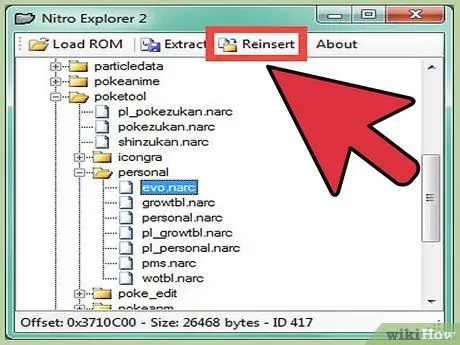
Trinn 6. Klikk på "Sett inn igjen" -knappen
Dette åpner en filleser.
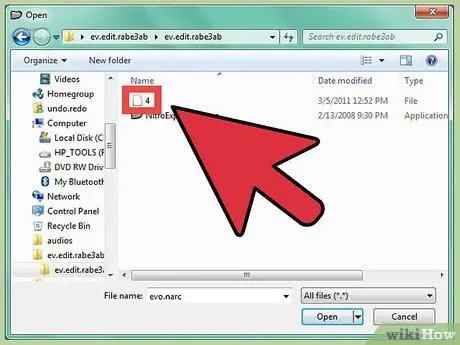
Trinn 7. Velg "4" -filen du fikk fra ZIP -en
Det bør være en "4" -fil i samme katalog som NitroExplorer2b.exe. Velg denne filen som skal inkluderes i ROM -en.
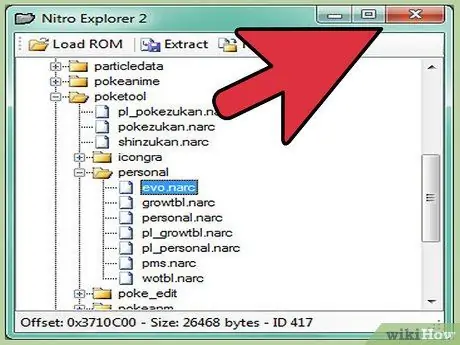
Trinn 8. Lukk redaktøren, og start deretter emulatoren
Etter at du har byttet ut filene i ROM -en, kan du starte emulatoren og spille. Graveler vil nå utvikle seg til et Golem på nivå 50.
Generasjonene I, II og III
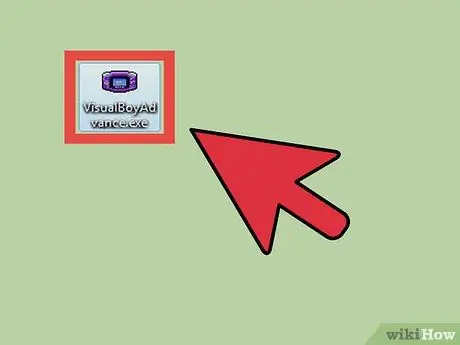
Trinn 1. Forstå prosessen
Normalt kan du ikke bytte Pokémon fra en emulator til en annen, så du har vanskelig for å utvikle din Graveler. Det er en spesiell versjon av VBA -emulatoren kalt VBALink, som er en emulator som lar deg kjøre fire spill samtidig. På denne måten kan du bytte Pokémon fra et spill til et annet, men dette blir litt mer tungvint.
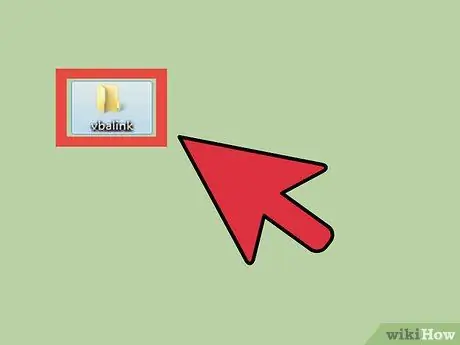
Trinn 2. Lag en ny katalog på et lett tilgjengelig sted
Denne prosessen kan gjøres mye lettere hvis du beholder alt du trenger på ett sted. Lag en katalog med navnet "vbalink" eller lignende og lagre den på skrivebordet.
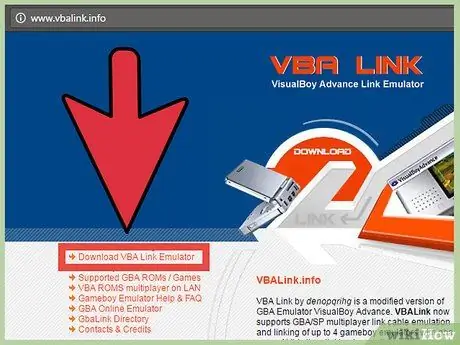
Trinn 3. Last ned VBALink
Du kan laste ned VBALink -emulatoren fra vbalink.info. Last ned "1.72" -filen, og fortsett med å pakke ut innholdet i filen til den nye katalogen.
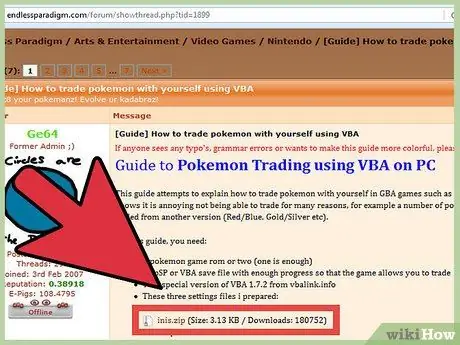
Trinn 4. Last ned denne fan-laget INI-filen
Denne konfigurasjonsfilen vil gjøre innløsningsprosessen mye jevnere. Last ned ZIP -filen som inneholder de 3 INI -filene fra følgende forumside. Etter det, ikke glem å pakke ut filene i den samme "vbalink" -katalogen som emulatorfilene.
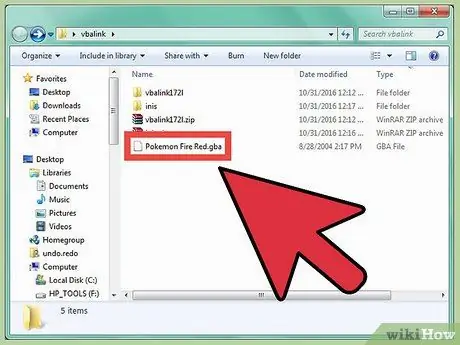
Trinn 5. Kopier ROM -filen til katalogen "vbalink"
Kopier ROM -filene du vanligvis bruker til "vbalink" -katalogen.
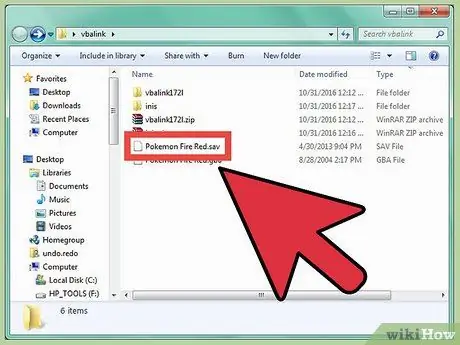
Trinn 6. Lagre filen for lagring av spillet i katalogen "vbalink"
Du trenger en lagringsfil som er løpt så langt unna at du kan bytte Pokémon med andre spillere. Kravene for å bytte Pokémon varierer, avhengig av spillet.
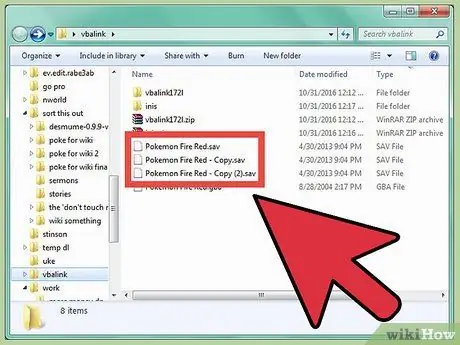
Trinn 7. Lag to kopier av lagringsfilen for spillet, og lim dem inn i den samme katalogen
Kopier ".sav" -filen, og lim den deretter inn to ganger i "vbalink" -katalogen. På denne måten vil du ha den originale filen og to kopier.
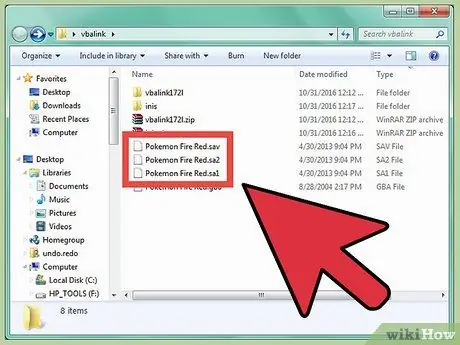
Trinn 8. Endre filtypen til spillet lagre
Høyreklikk på den første kopien av lagringsfilen for spillet, og velg deretter "Gi nytt navn". Endre filtypen fra ".sav" til ".sa1". Gjenta denne prosessen for den andre kopien, og endre deretter utvidelsen til ".sa2". Du bør nå ha filer med utvidelsen ".sav", ".sa1", ".sa2" i "vbalink" -katalogen.
Hvis filtypene ikke vises, klikker du på "Vis" -fanen i Utforsker og merker av i boksen "Filnavnutvidelser"
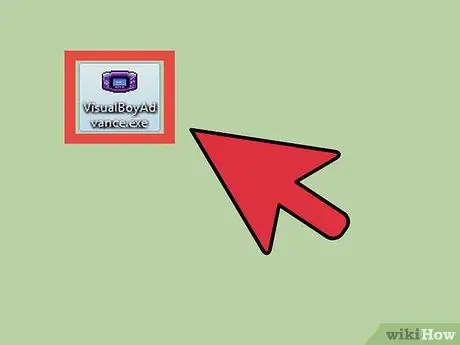
Trinn 9. Start VBALink, og skyv deretter vinduet til venstre på skjermen
Dobbeltklikk på "VisualBoyAdvance.exe" -programmet for å starte emulatoren. Klikk "File" → "Open", og velg deretter ROM -filen i "gbalink" -katalogen.

Trinn 10. Flytt karakteren din til Pokemon Center
Gå opp og stå foran kvinnen som skal starte innløsningsprosessen. Ikke snakk med ham først.
Tastene som gjelder for å kontrollere tegnet i hovedvinduet er WASD for flytting, Q for A -tasten, E for B -tasten og Z for Select -tasten
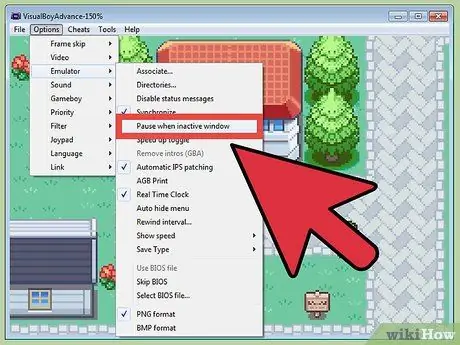
Trinn 11. Klikk på Alternativer -menyen, og velg deretter "Emulator"
Sørg for at "Pause når inaktivt vindu" er avmerket.
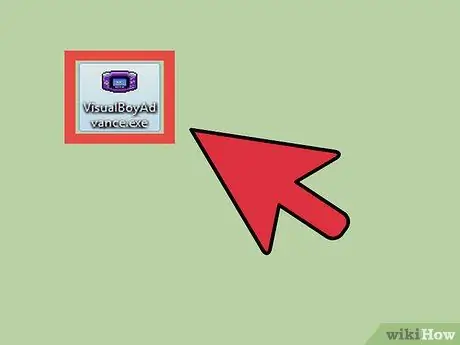
Trinn 12. Start et nytt spill på VBALink
Dobbeltklikk på "VisualBoyAdvance.exe" igjen for å starte et spill i et annet vindu. Sveip det nye vinduet til høyre side av skjermen. Klikk "File" → "Open", og velg deretter den samme ROM -filen som før.

Trinn 13. Flytt karakteren i det andre vinduet til Pokemon Center
Knappene som gjelder for å kontrollere tegnene i dette vinduet er forskjellige. Trykk TFGH for å flytte, R for A -knapp, Y for B -knapp og V for Select -knapp. Flytt karakteren til Pokemon Center, og stå foran kvinnen som håndterer innløsningsprosessen.
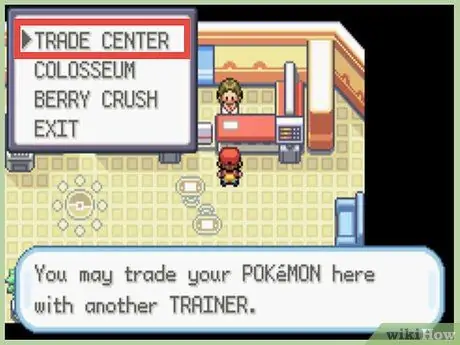
Trinn 14. Trykk på Q for å snakke med kvinnen på venstre skjerm
Spillet kan fryse et øyeblikk, så vær tålmodig og ikke trykk på noen knapper. Velg alternativet "Handel" fra menyen som vises.
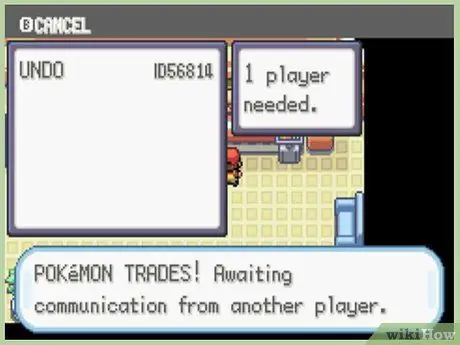
Trinn 15. Trykk R rett etter at det venstre vinduet viser "Please Wait"
Ved å gjøre det, vil karakteren i det høyre vinduet snakke med kvinnen som håndterer innløsningsprosessen. Velg alternativet "Handel". Etter noen få øyeblikk vil innløsningsgrensesnittet vises på begge skjermene.
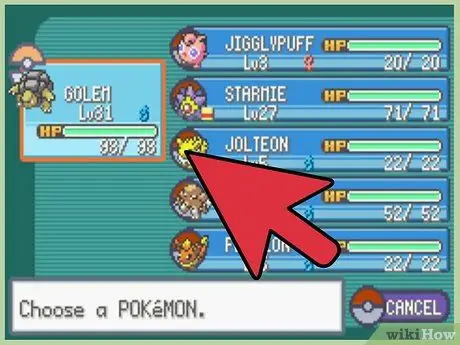
Trinn 16. Bytt Graveler til venstre eller høyre skjerm
Du trenger bare en lagringsfil for å lagre senere, så vær oppmerksom på hvilken skjerm du handler din Graveler på. Grusere vil umiddelbart utvikle seg til Golems når de byttes ut.
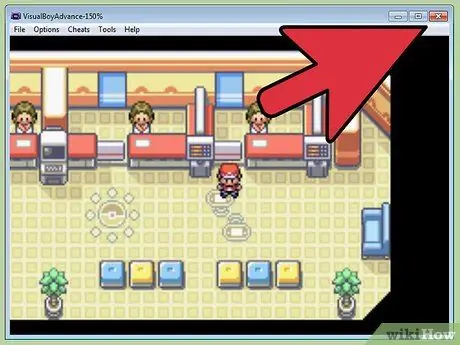
Trinn 17. Lukk emulatoren etter at spillet er lagret
Når innløsningen er fullført, får du et varsel om at spillet er lagret. Du kan lukke emulatoren på dette tidspunktet.
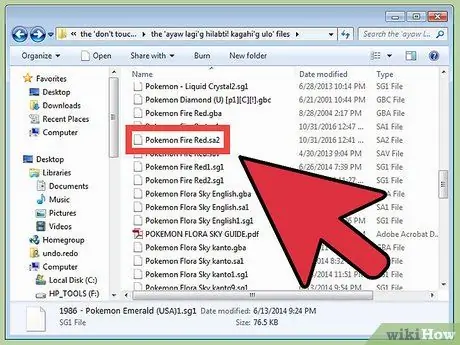
Trinn 18. Kopier lagringsfilene du vil ha tilbake til emulatoren
Velg lagringsfilen du vil bruke. Hvis du vil ha en lagringsfil fra venstre skjerm, velger du ".sa1" -filen. Hvis du vil lagre filen fra høyre skjerm, velger du ".sa2" -filen. Kopier og lim inn filen du ønsker, i emulatorens originalkatalog.
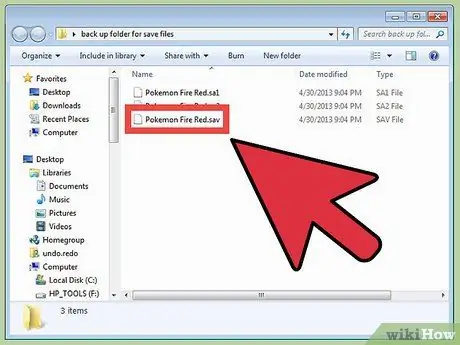
Trinn 19. Sikkerhetskopier de originale lagringsfilene
Kopier og lim inn ".sav" -filen i emulatorkatalogen et annet sted i tilfelle den nye filen ikke fungerer. Du kan sette inn den gamle filen på nytt hvis noe går galt.

Trinn 20. Gi nytt navn til lagringsfilen
Endre filtypen fra ".sa1" eller ".sa2" til ".sav".
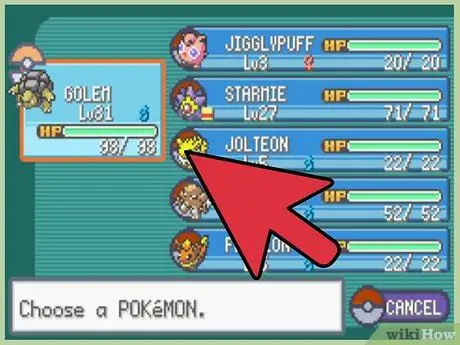
Trinn 21. Last spillet på emulatoren du vanligvis bruker
Du bør kunne laste ned spillet med den nye lagringsfilen med den nylig utviklede Golem.






